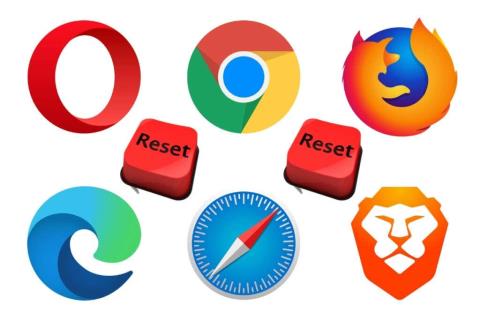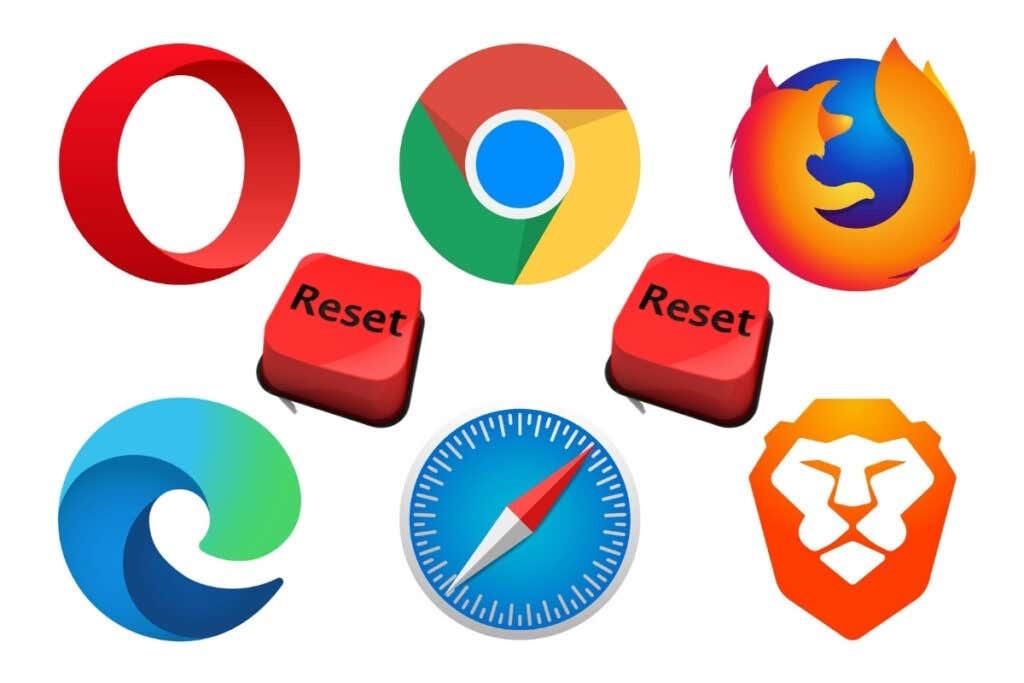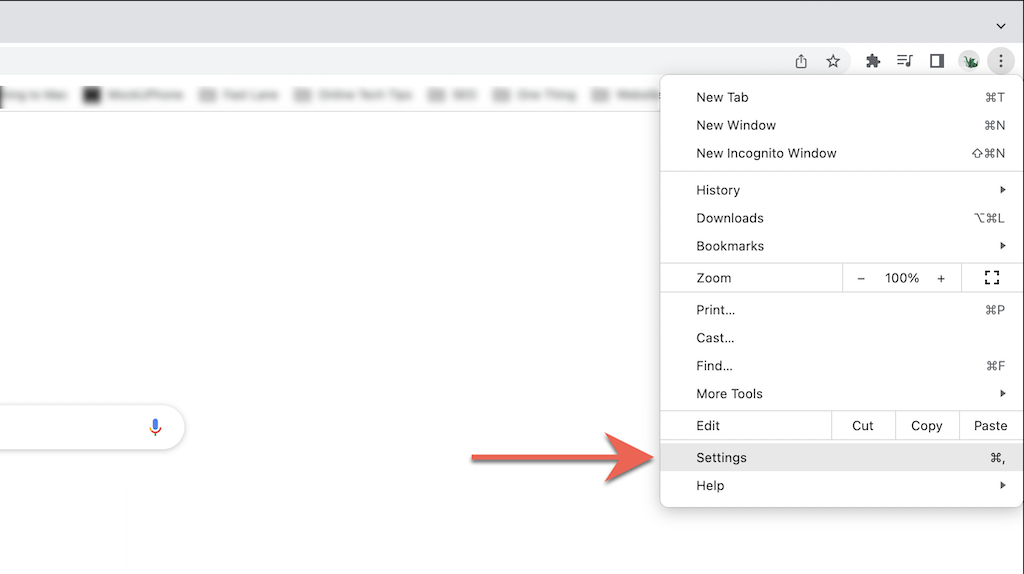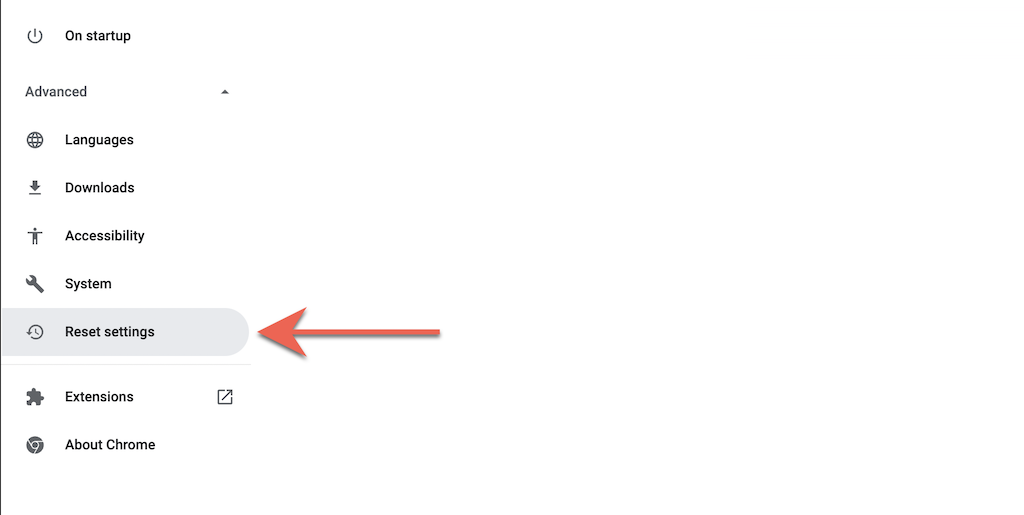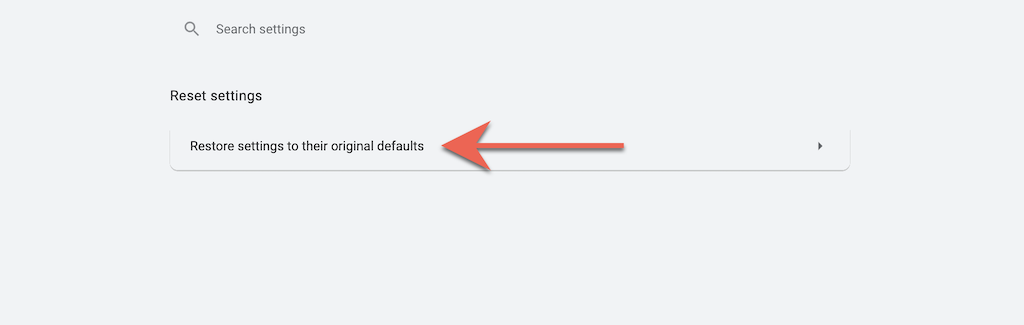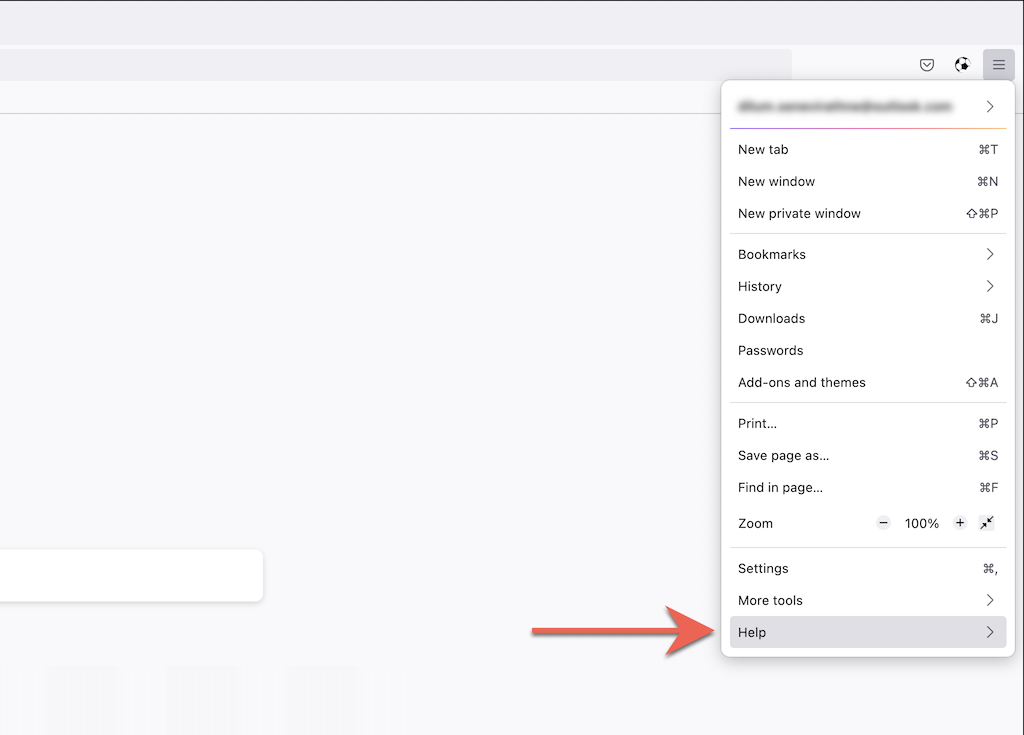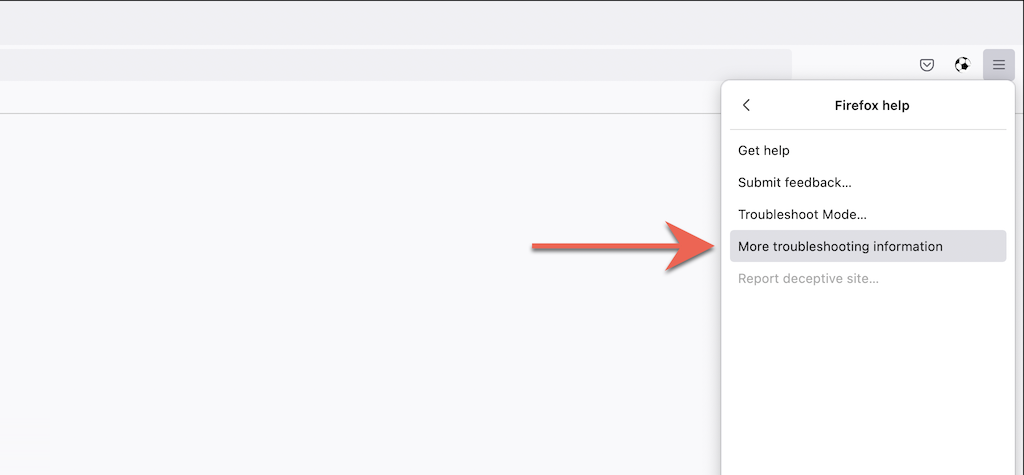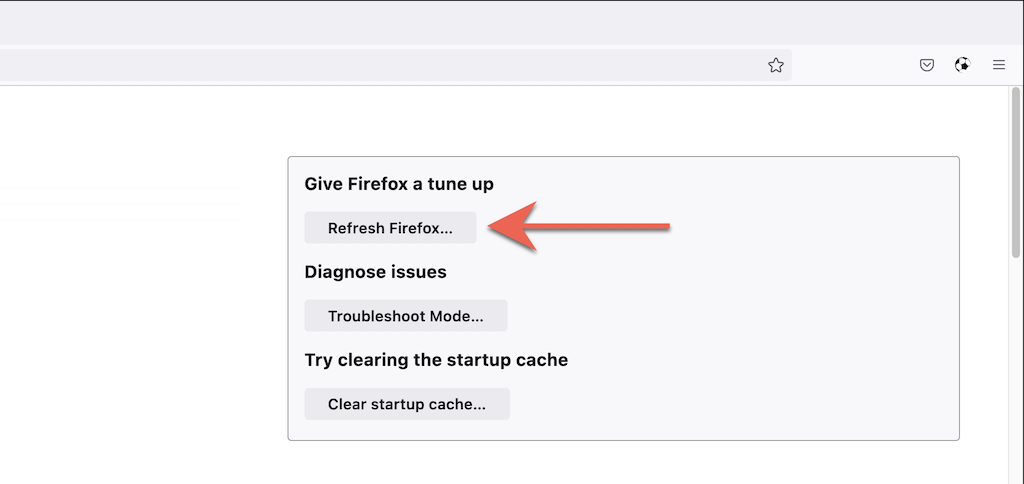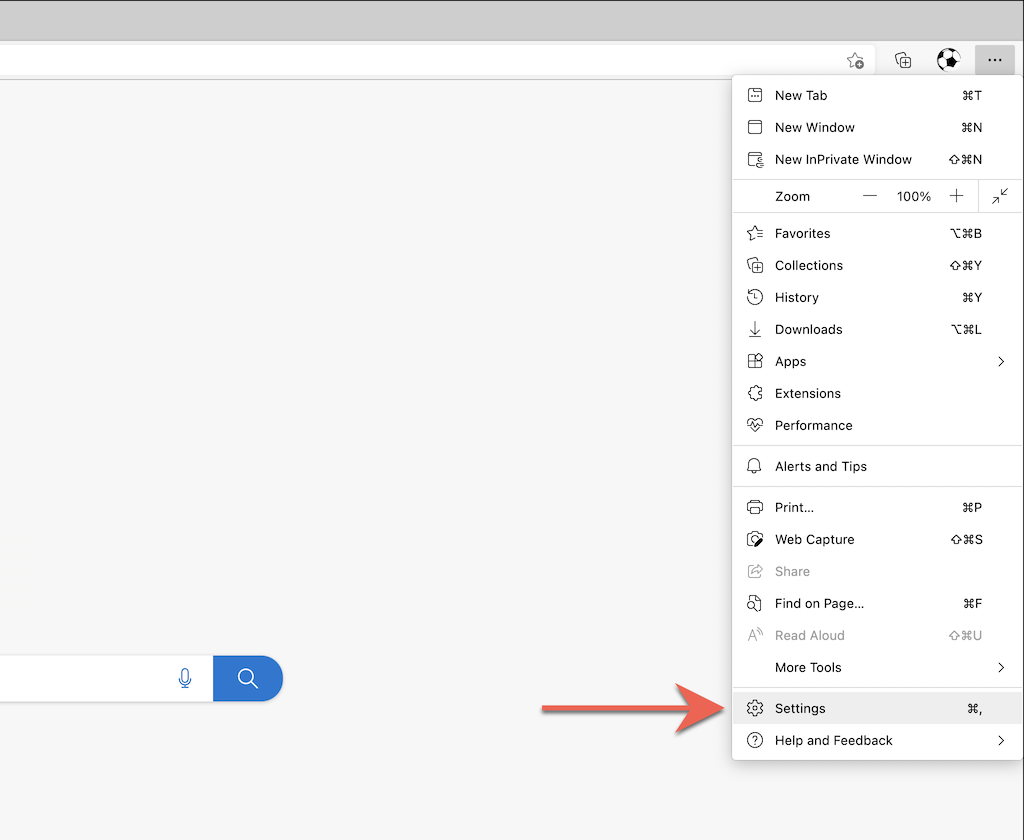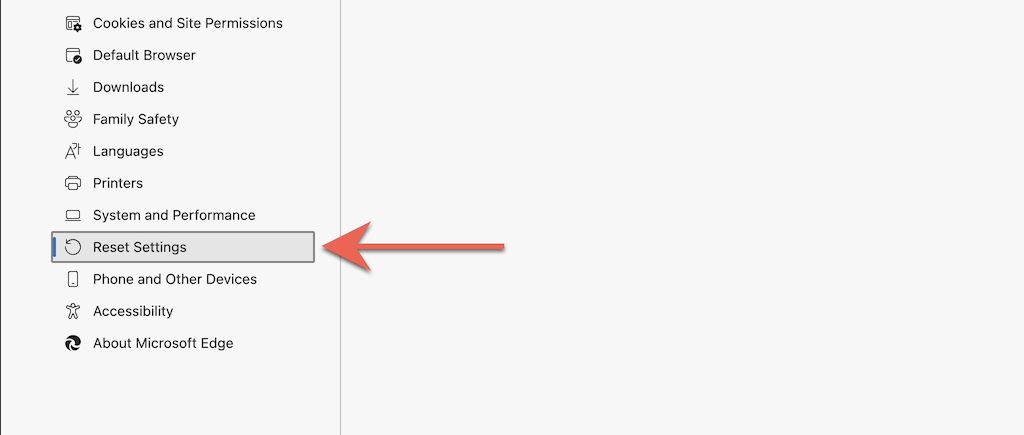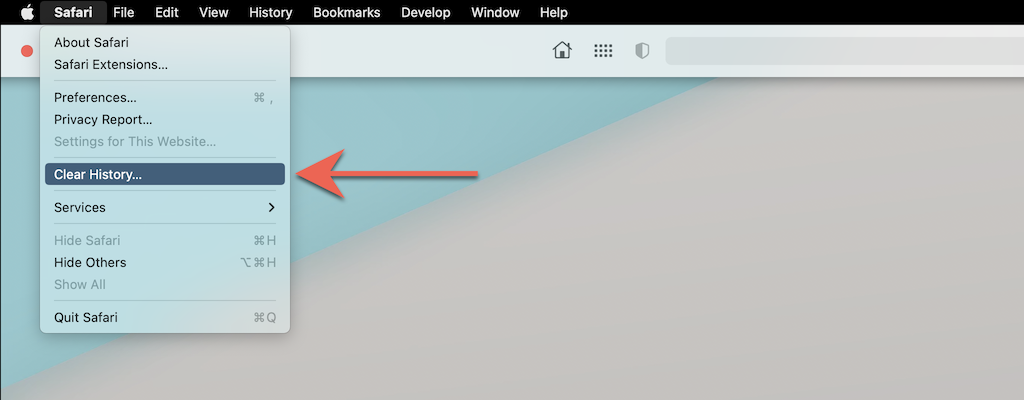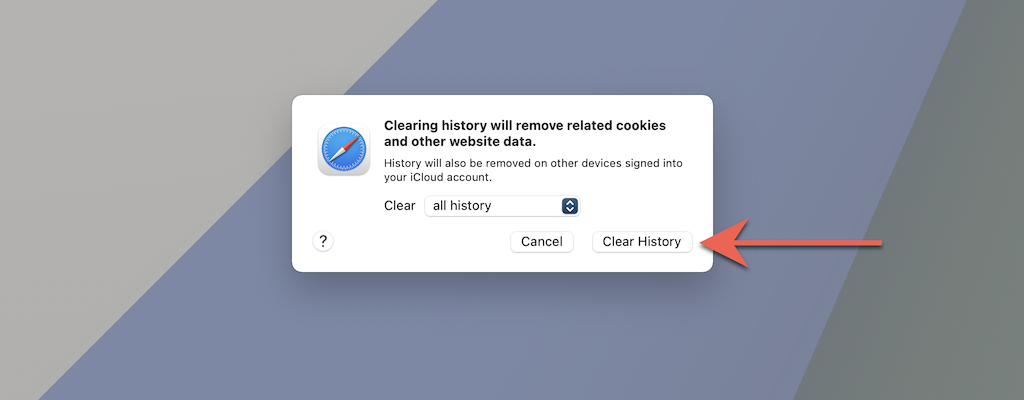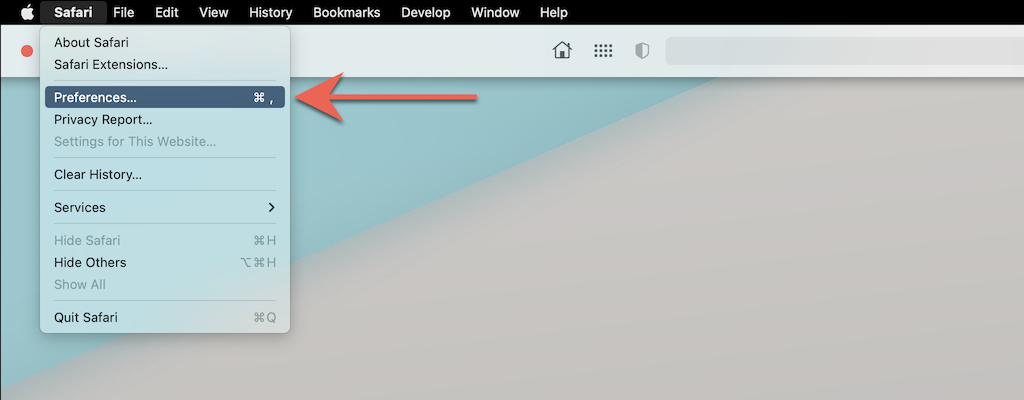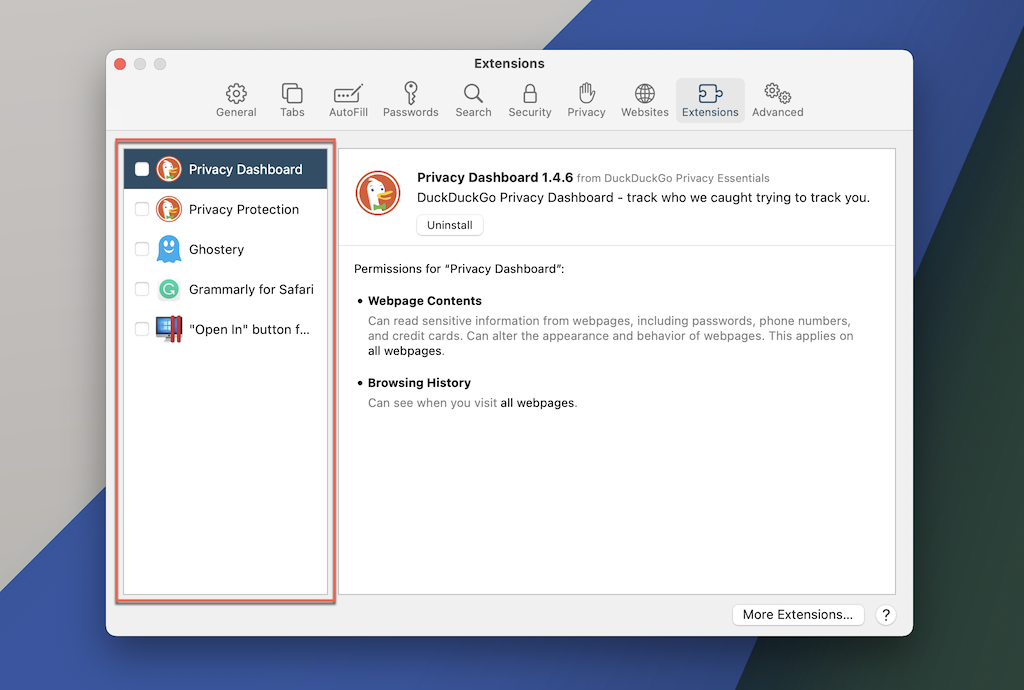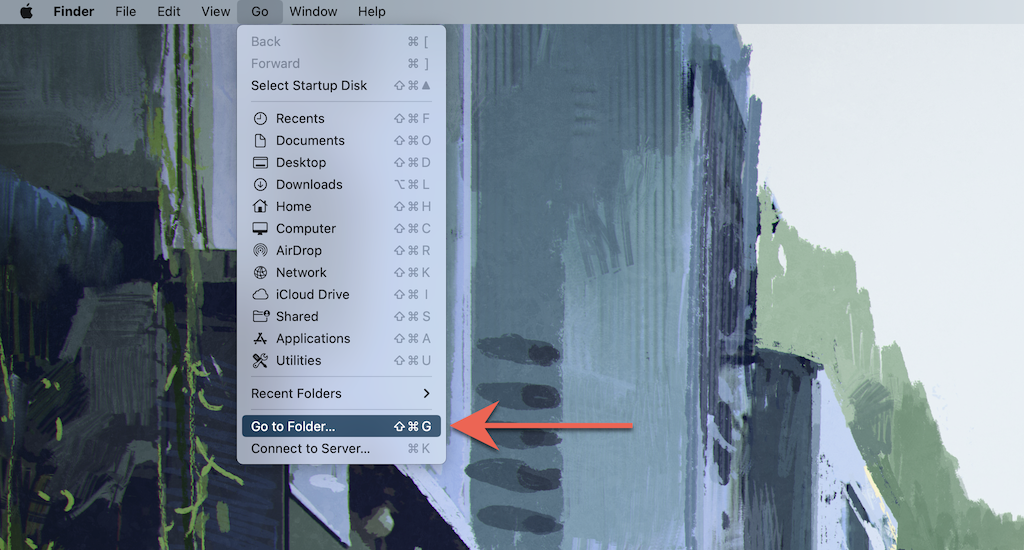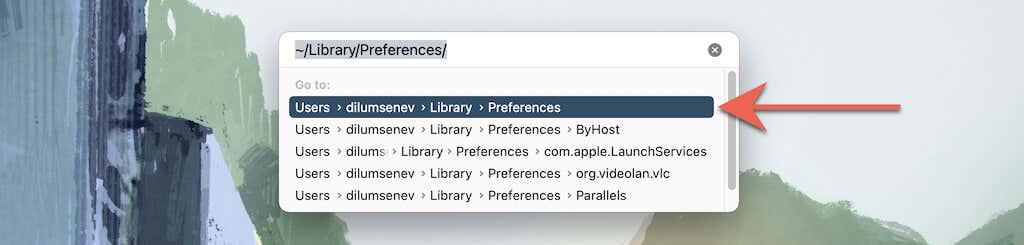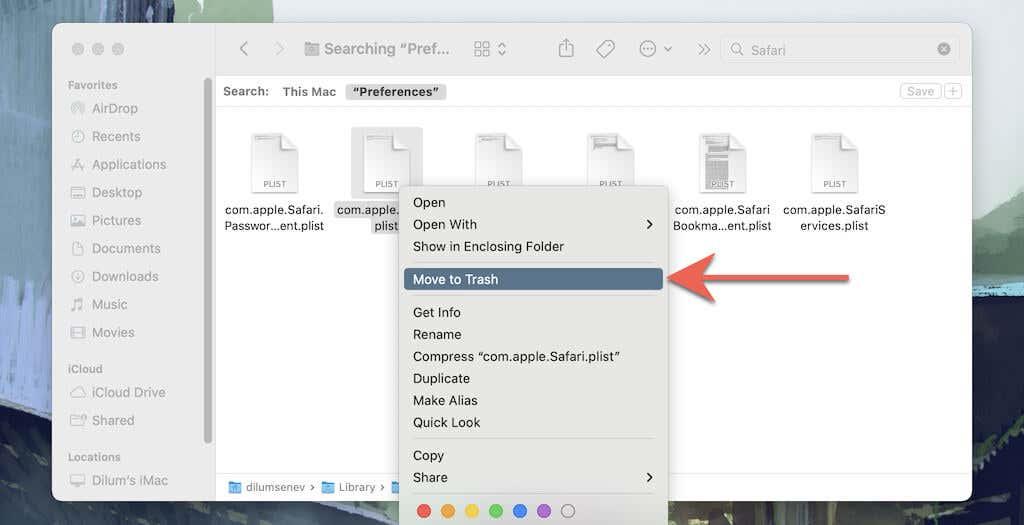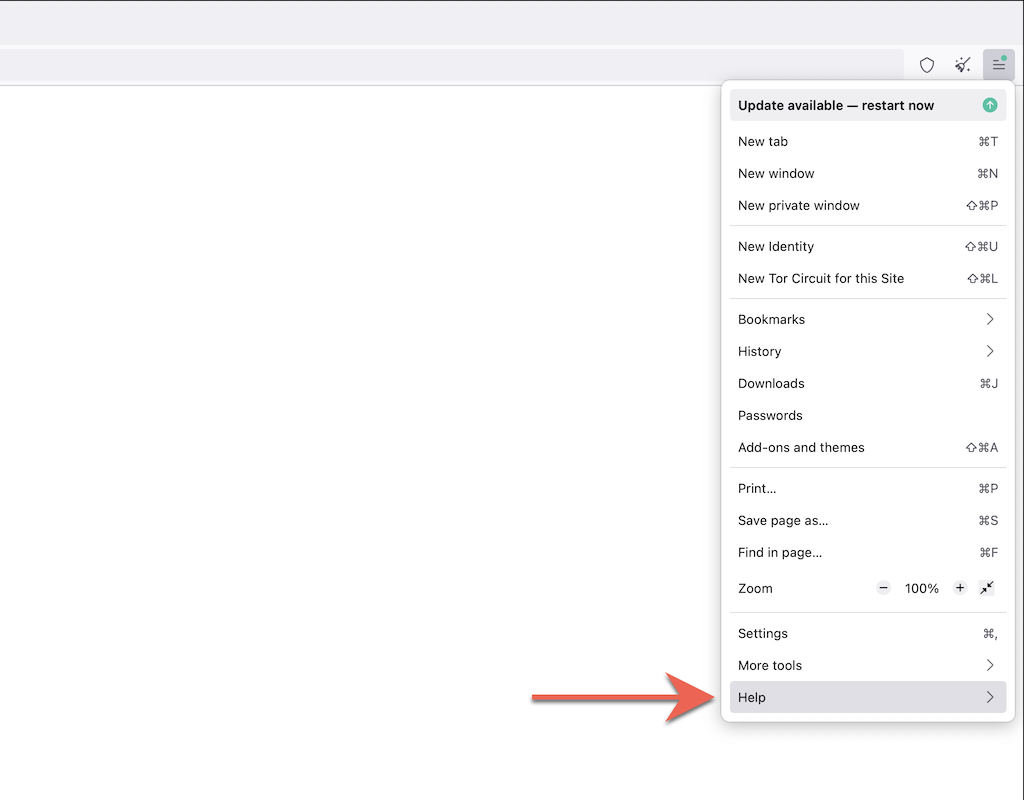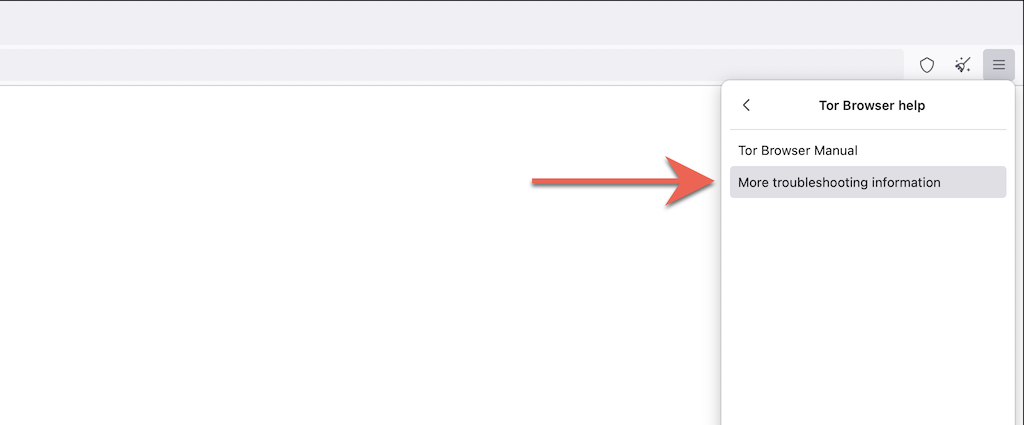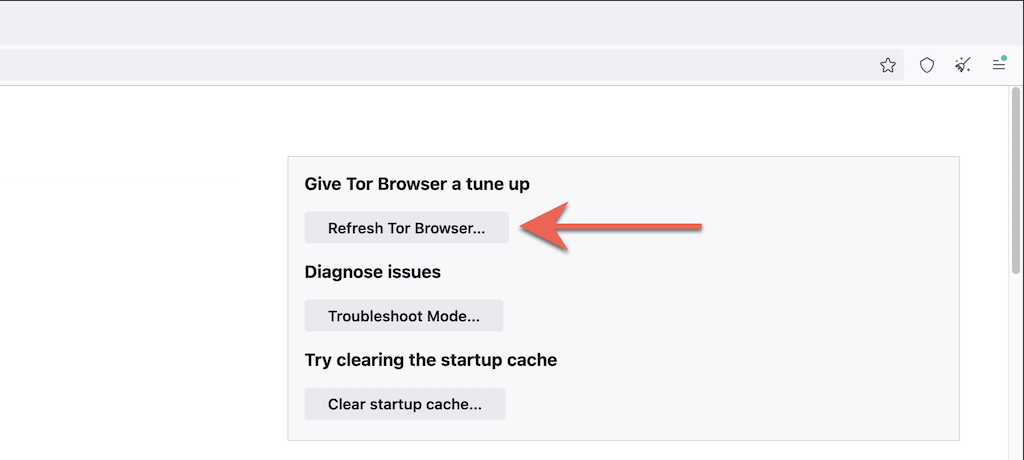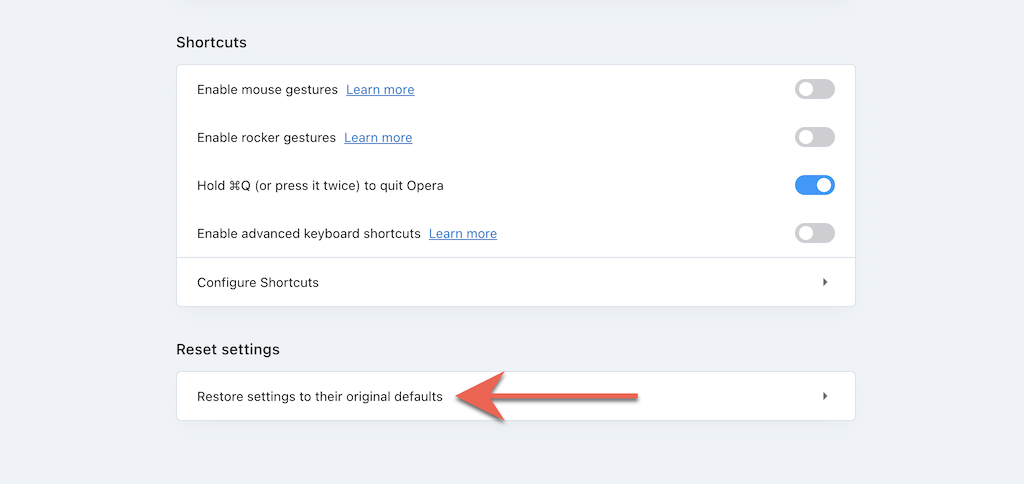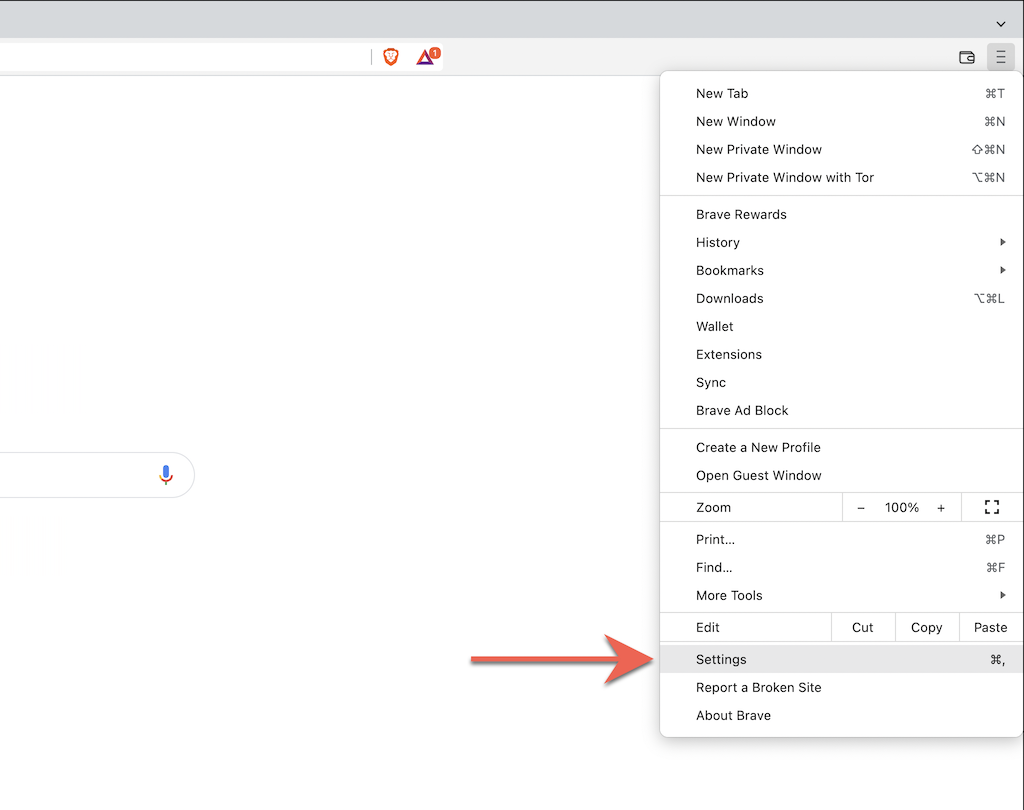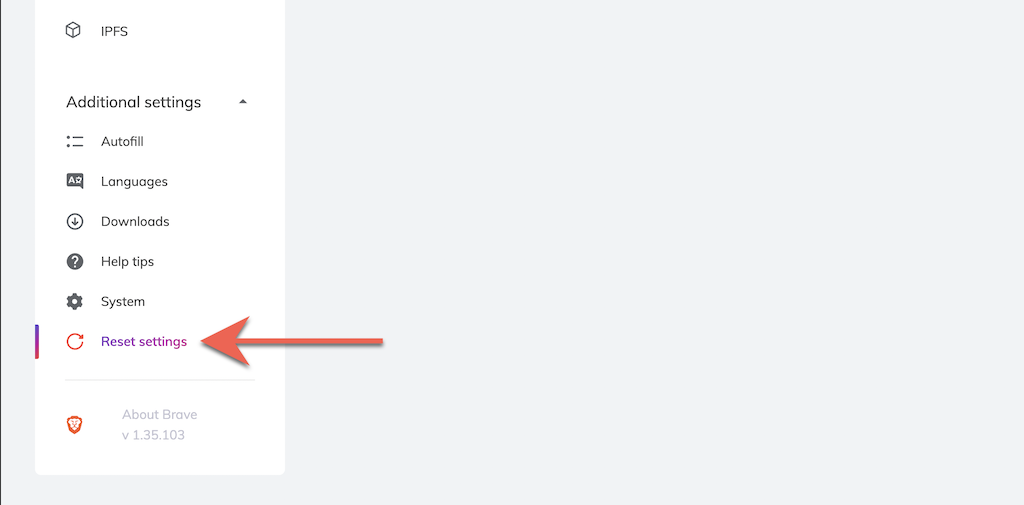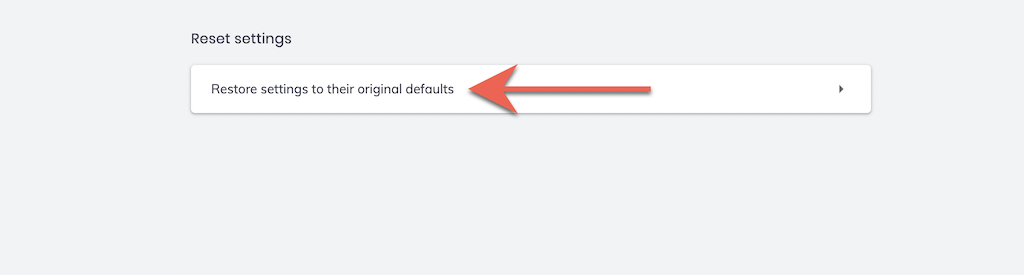Si su navegador web encuentra un problema grave que no puede solucionar, puede restablecerlo a los valores predeterminados de fábrica. Afortunadamente, la mayoría de los principales navegadores tienen un botón de reinicio dedicado que hace que el proceso sea rápido y sencillo.
Siga leyendo para saber qué debe hacer para restablecer la configuración predeterminada de navegadores de escritorio populares como Google Chrome, Mozilla Firefox y Apple Safari.
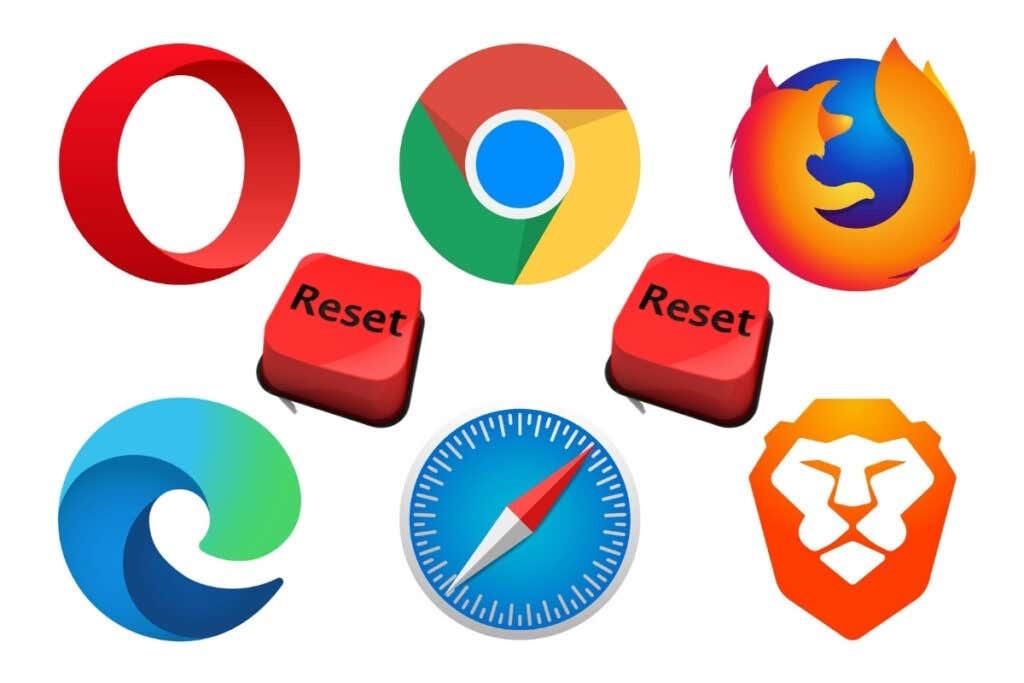
Restablecer Google Chrome a los valores predeterminados de fábrica
Si Google Chrome falla, se congela o no responde , o si sospecha que un secuestrador de navegador está en juego (por ejemplo, el motor de búsqueda cambia automáticamente o ve alertas emergentes constantes), considere restablecer el navegador a los valores predeterminados de fábrica. Un reinicio de Chrome:
- Revierte los cambios en la página de inicio, la página de inicio, la página de nueva pestaña y el motor de búsqueda.
- Elimina todas las pestañas ancladas.
- Deshabilita todas las extensiones y complementos activos.
- Elimina datos temporales del sitio (cookies y cachés).
- Revierte todas las configuraciones y permisos del sitio.
Restablecer el navegador Google Chrome no eliminará sus marcadores, historial de navegación y contraseñas guardadas. Sin embargo, le recomendamos que cargue cualquier información personal en una cuenta de Google , por lo que debe tener una copia de seguridad si el procedimiento no sale según lo planeado.
1. Abra el menú de Chrome (seleccione tres puntos en la parte superior derecha de la ventana del navegador) y elija Configuración .
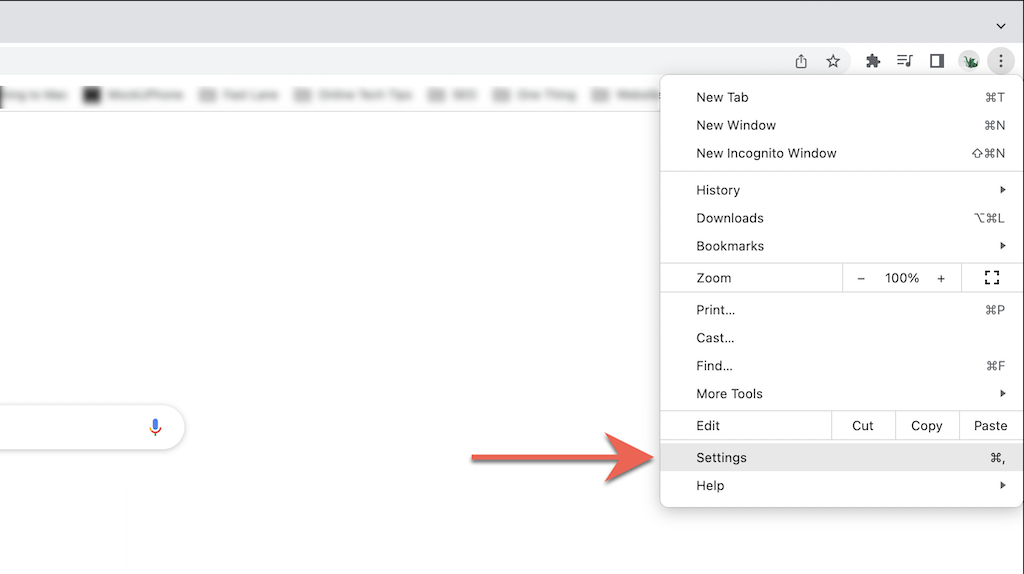
2. Seleccione Avanzado > Restablecer y limpiar (PC) o Restablecer configuración (Mac) en la barra lateral de la página Configuración de Chrome.
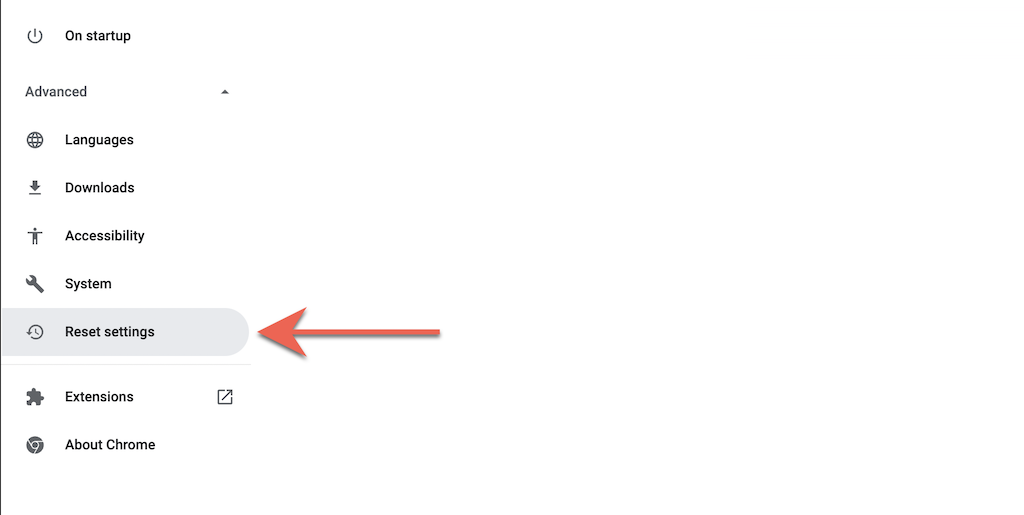
3. Seleccione Restaurar la configuración a sus valores predeterminados originales > Restablecer configuración para restablecer la configuración de Chrome a los valores predeterminados de fábrica.
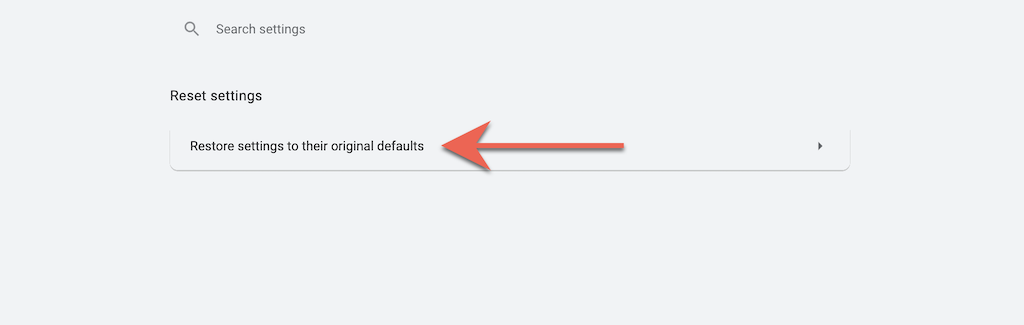
Restablecer Mozilla Firefox a los valores predeterminados de fábrica
Al igual que con Chrome, un restablecimiento de Mozilla Firefox eliminará todas las personalizaciones y el caché del navegador mientras mantiene intactos los datos personales, como contraseñas y marcadores. Una vez más, es mejor sincronizar los datos personales con tu cuenta de Firefox para no dejar nada al azar.
1. Abra el menú de Firefox (seleccione tres líneas apiladas en la esquina derecha de la barra de direcciones) y seleccione Ayuda .
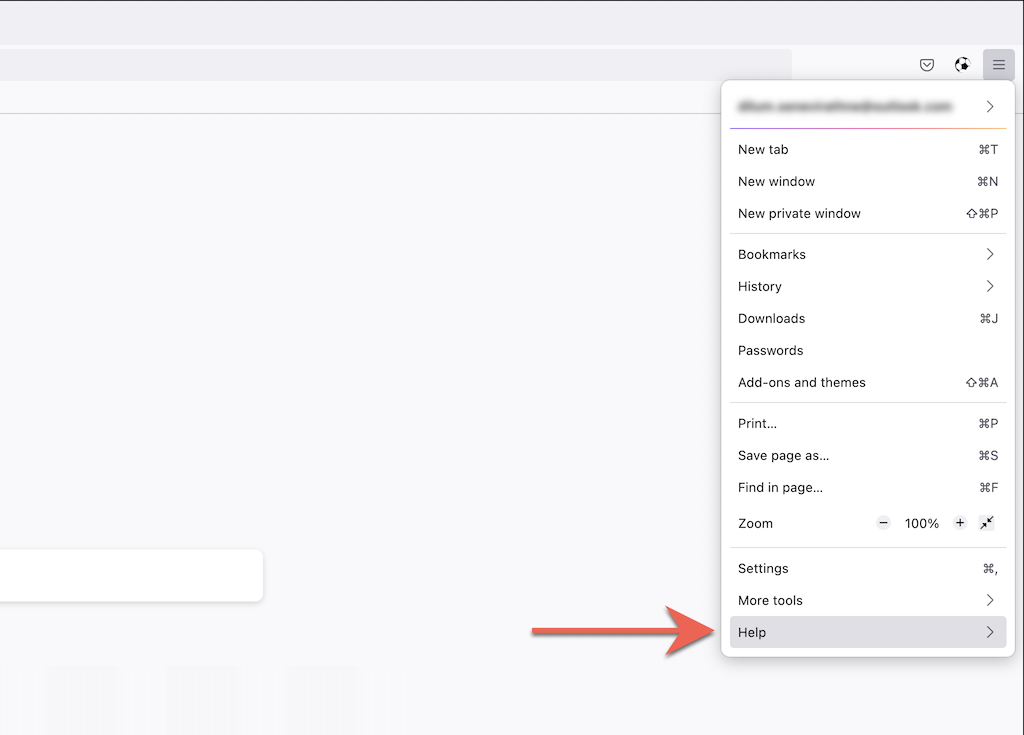
2. Seleccione Más información de solución de problemas .
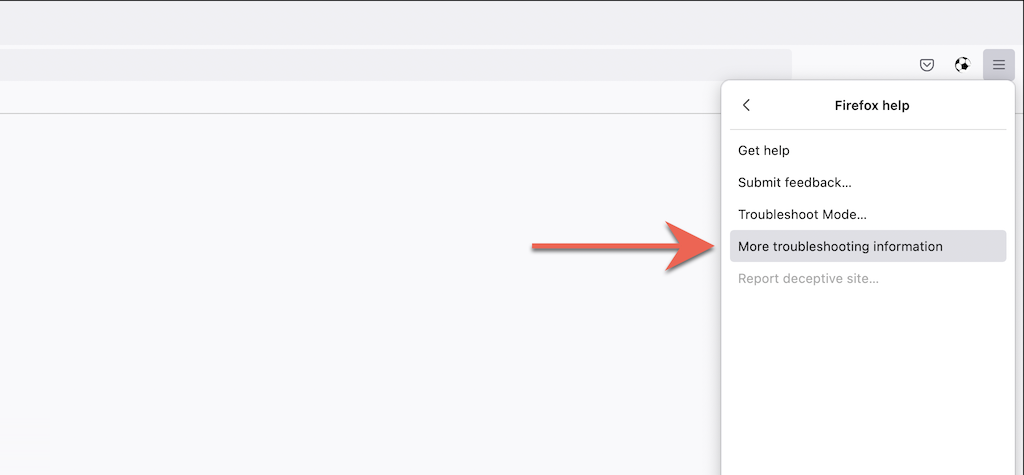
3. Seleccione Actualizar Firefox .
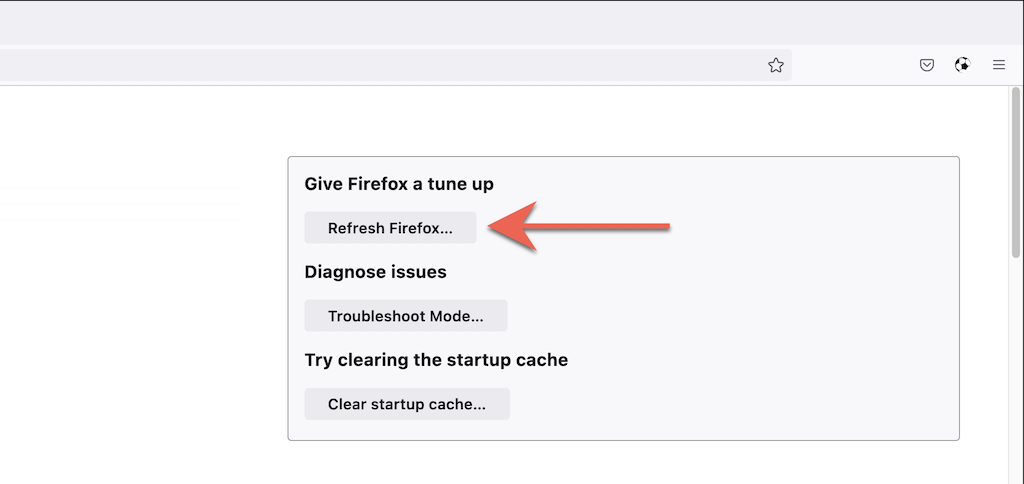
Restablecer Microsoft Edge a los valores predeterminados de fábrica
Microsoft Edge, el navegador predeterminado basado en Chromium para Windows 10 y 11, se puede restablecer a los valores predeterminados de fábrica con una breve inmersión en su página de Configuración. Puede conservar sus marcadores y contraseñas, pero siempre es una buena idea sincronizar los datos con una cuenta de Microsoft en caso de que algo salga mal. Lo mismo se aplica a la versión descargable de Microsoft Edge para macOS .
1. Abra el menú Edge (seleccione los tres puntos en la parte superior derecha de la ventana) y seleccione Configuración .
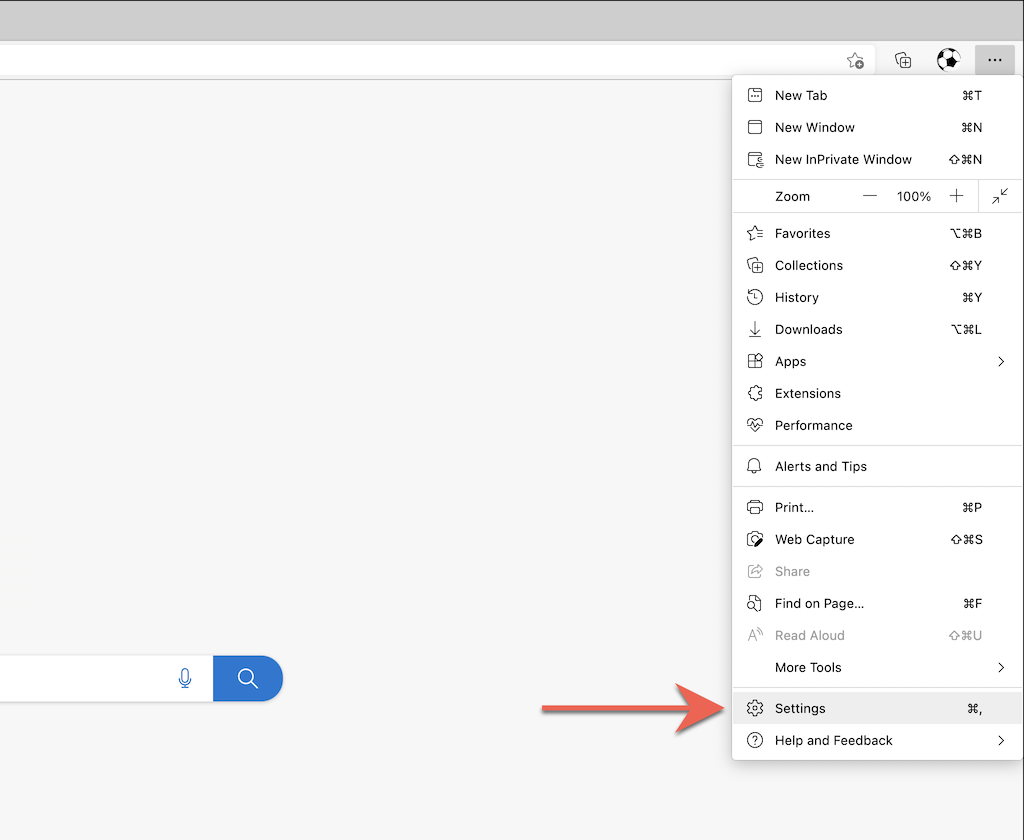
2. Seleccione Restablecer configuración en la barra lateral del menú Configuración de Edge.
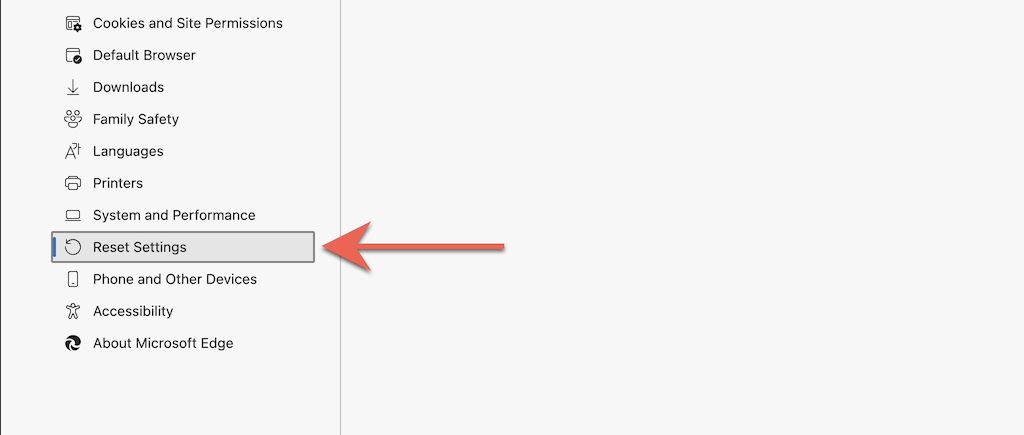
3. Seleccione Restablecer la configuración a sus valores predeterminados .

Restablecer Apple Safari a los valores predeterminados de fábrica
Safari, el navegador web predeterminado para Mac, no viene con una opción integrada que pueda usar para restablecer el navegador a los valores predeterminados de fábrica. En su lugar, debe borrar sus datos de navegación de Safari , deshabilitar las extensiones activas y revertir cualquier personalización por su cuenta.
Borrar caché y cookies
1. Seleccione Safari > Borrar historial en la barra de menú.
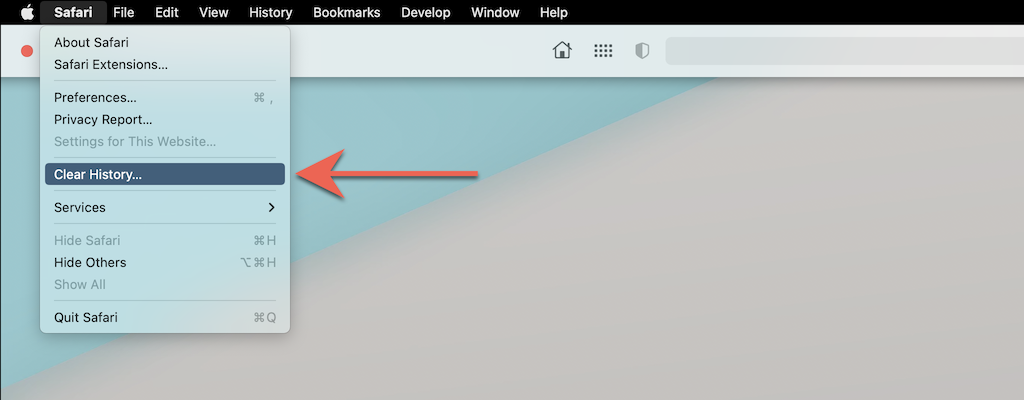
2. Abra el menú desplegable junto a Borrar y seleccione Todo el historial . Luego, seleccione Borrar historial .
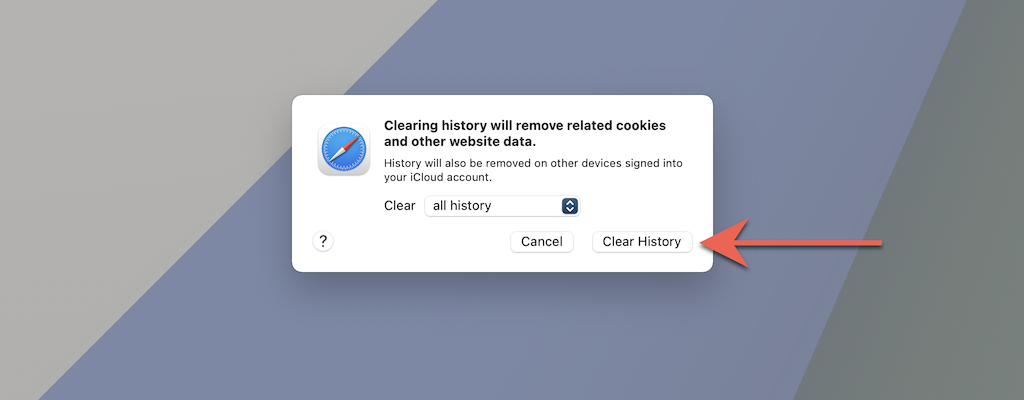
Deshabilitar todas las extensiones
1. Seleccione Safari > Preferencias en la barra de menú.
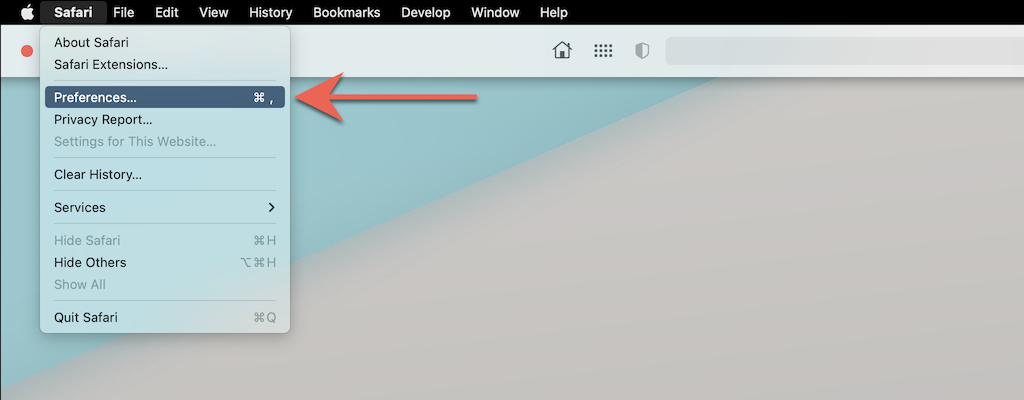
2. Cambie a la pestaña Extensiones y borre las casillas junto a todas las extensiones activas.
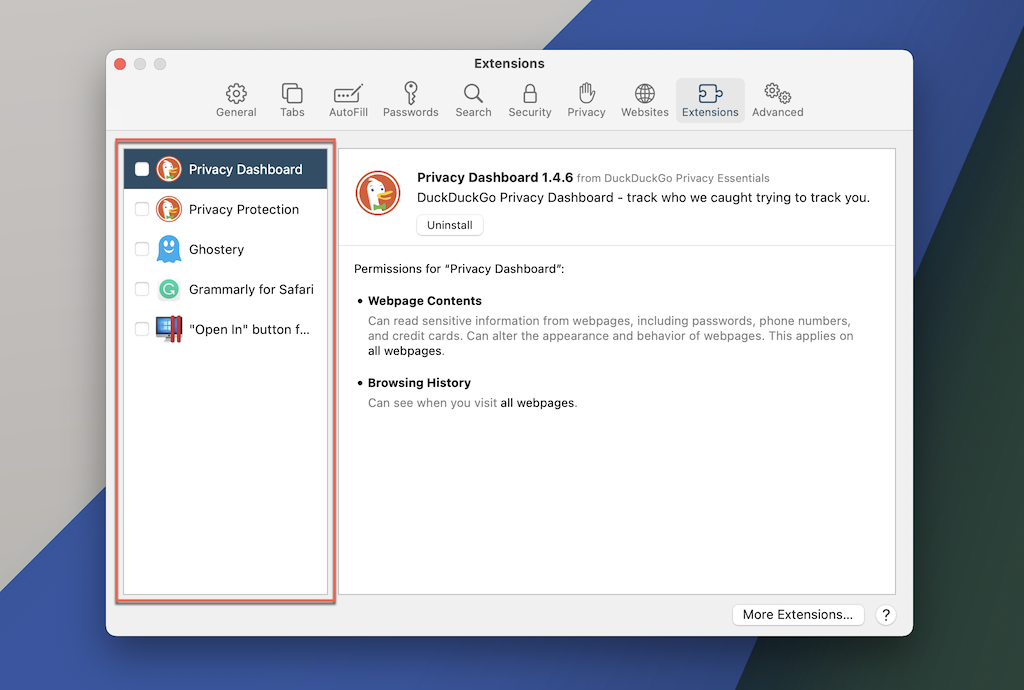
Revertir todas las preferencias a los valores predeterminados
1. Sal de la aplicación Safari .
2. Abra Finder y seleccione Ir > Ir a la carpeta en la barra de menú.
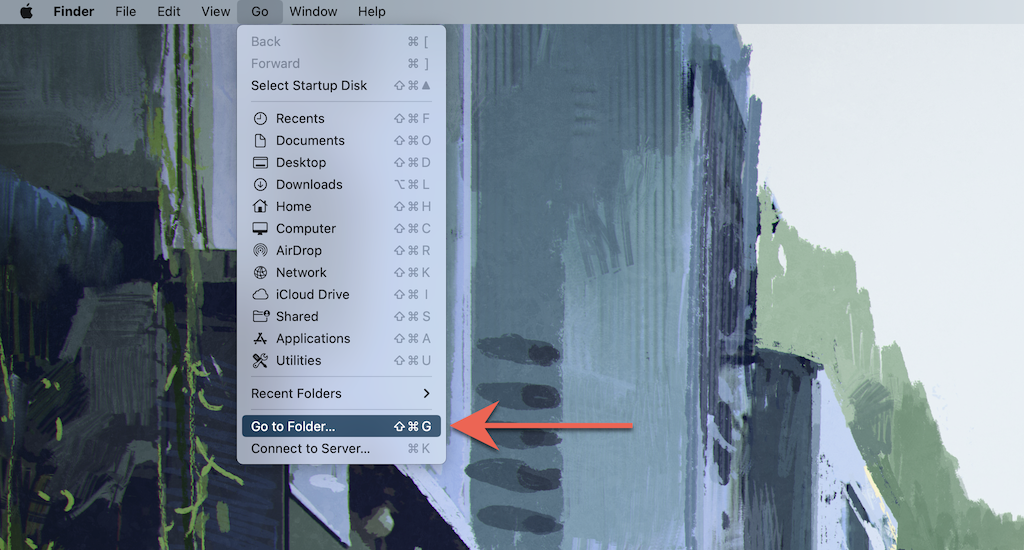
3. Visita la siguiente carpeta:
- ~/Biblioteca/Preferencias/
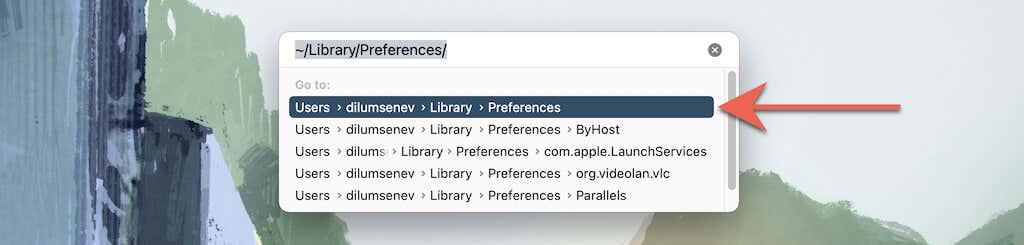
4. Arrastre el siguiente archivo a la Papelera:
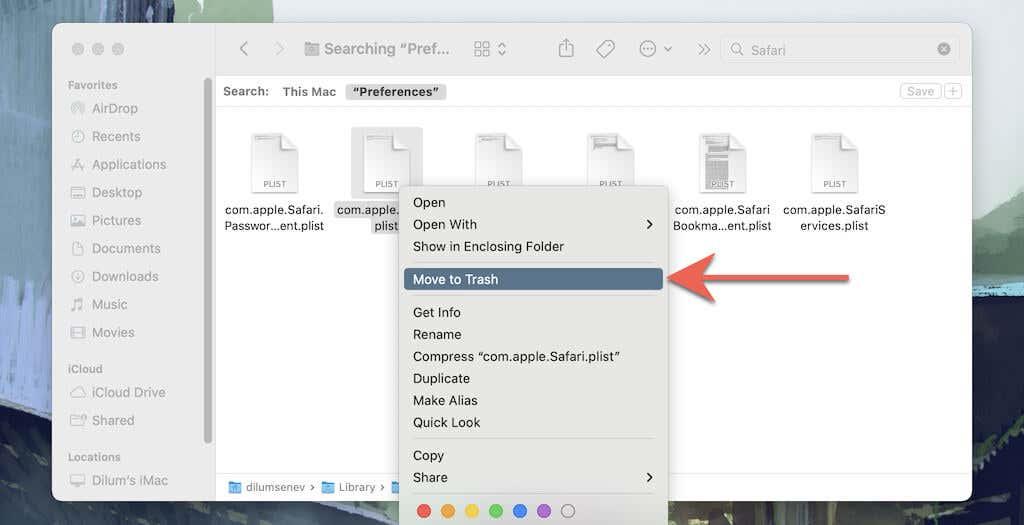
5. A continuación, visite las siguientes carpetas y arrastre todos los archivos y subcarpetas a la Papelera:
- ~/Librería/Estado de la aplicación guardada/com.apple.Safari.savedState/
- ~/Biblioteca/Safari/
Restablecer el navegador Tor a los valores predeterminados de fábrica
Restaurar el Navegador Tor extremadamente orientado a la privacidad a los valores predeterminados de fábrica implica ejecutar pasos similares a los de Firefox (como se muestra arriba). Eso es porque ambos navegadores se ejecutan en la misma base de código.
1. Seleccione el botón del menú Tor y elija la opción llamada Ayuda .
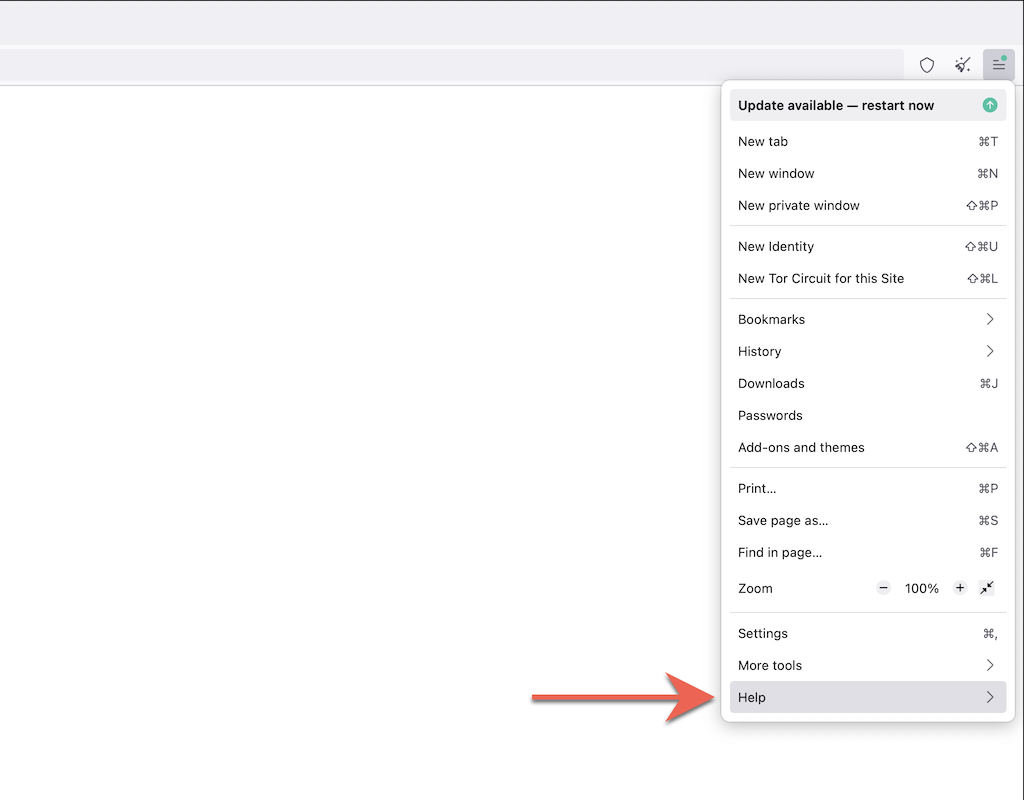
2. Seleccione Más información de solución de problemas .
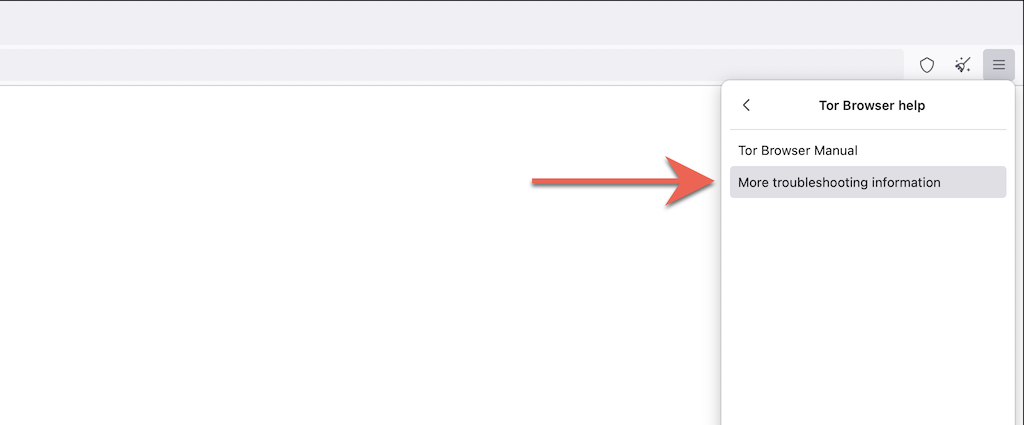
3. Seleccione Actualizar el navegador Tor .
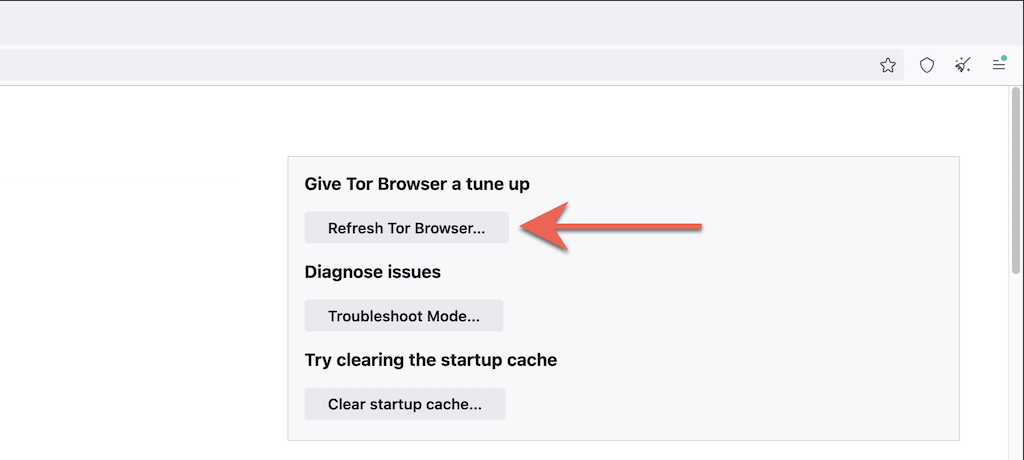
Restablecer el navegador Opera a los valores predeterminados de fábrica
Si usa Opera, puede restablecerlo como cualquier otro navegador basado en Chromium para PC o Mac.
1. Abra el menú Opera y seleccione Configuración (PC) o Preferencias (Mac).
2. Seleccione Avanzado en la barra lateral.

3. Desplácese hacia abajo hasta la parte inferior de la página. Luego, seleccione Restablecer la configuración a sus valores predeterminados originales .
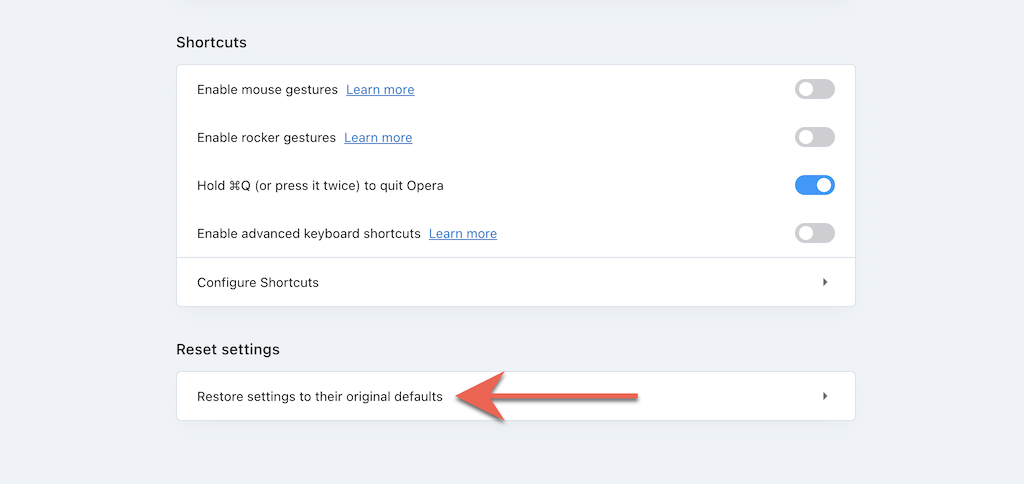
Restablecer la configuración del navegador en Brave a los valores predeterminados de fábrica
Brave Browser es una alternativa liviana de Chromium que puede restablecer rápidamente a los valores predeterminados de fábrica siguiendo los siguientes pasos.
1. Abra el menú Brave (seleccione tres líneas apiladas en la parte superior derecha de la ventana) y elija Configuración .
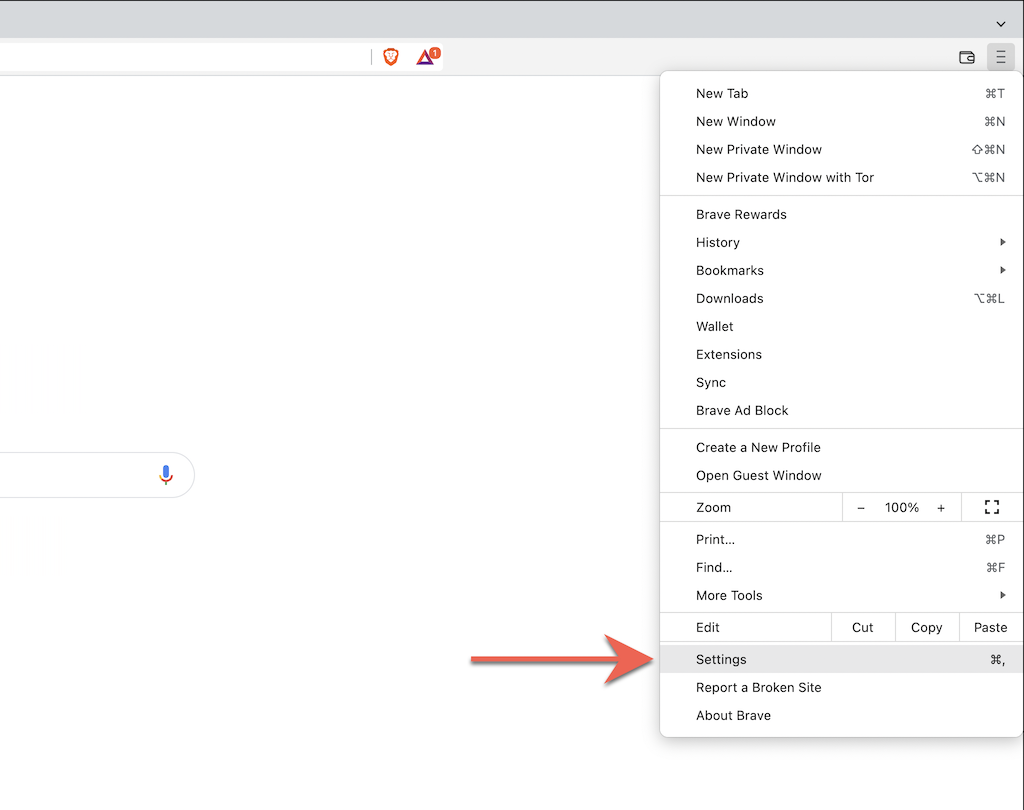
2. Seleccione Configuración adicional > Restablecer configuración en la barra lateral.
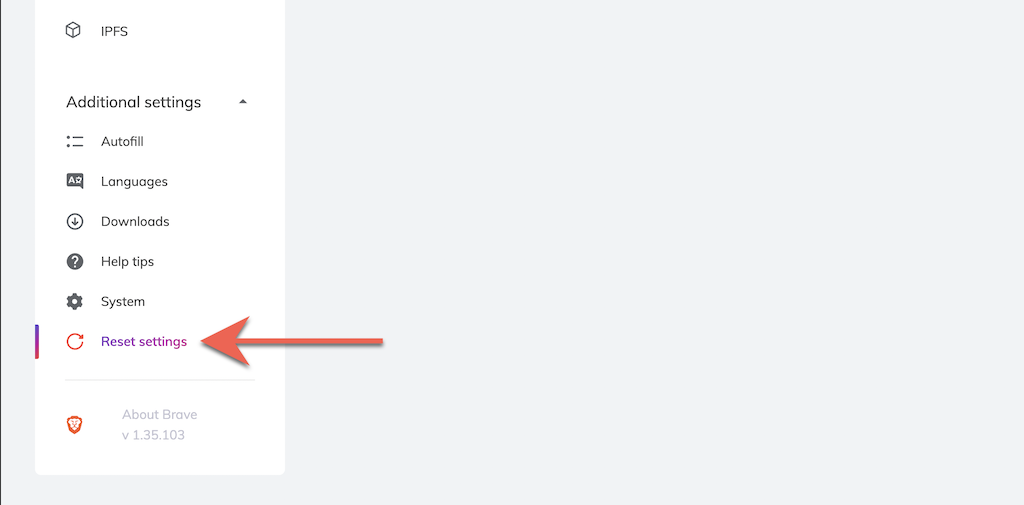
3. Seleccione Restablecer la configuración a sus valores predeterminados originales .
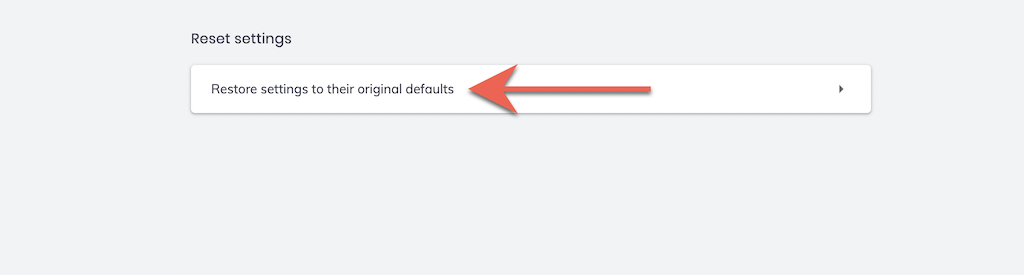
Un nuevo comienzo
Después de restaurar su navegador a los valores predeterminados de fábrica, tendrá que comenzar de nuevo iniciando sesión en sitios web, reactivando extensiones y reconfigurando las preferencias del sitio y otras configuraciones. Eso debería proporcionar pistas sobre las razones subyacentes detrás de los problemas anteriores.
Por ejemplo, una extensión maliciosa podría ser lo que está causando que cambie la página de su motor de búsqueda predeterminado. Si volver a habilitarlo da como resultado el mismo problema, debe desinstalarlo de su navegador web. O use una utilidad anti-malware para deshacerse de él por la fuerza.